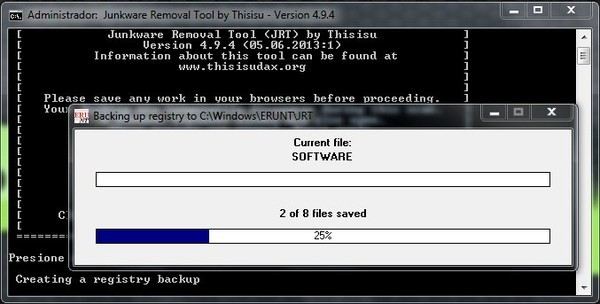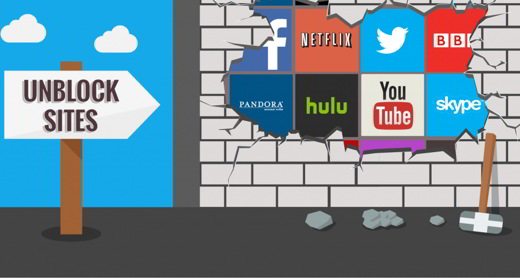¿Cómo se puede proteger una PC de los virus?
¿Cómo se puede proteger una PC de los virus?? En esta guía te mostraré toda la información útil que te permitirá saber cómo armar tu PC. Proteger una PC es la forma más segura de protegerse de los muchos tipos de virus que amenazan nuestros datos personales a diario.
Como has visto en este artículo: Los mejores programas gratuitos para proteger una PC, incluso una computadora, puede estar en riesgo de ser espía. Si te estas preguntando cómo se puede proteger una PC de los virus Para evitar que alguien te controle en secreto te aconsejo que leas con calma todos los puntos que encontrarás en las siguientes líneas, te ayudarán a aclarar tus ideas sobre cómo proteger tu PC.

¿Cómo se puede proteger una PC de los virus?
Para proteger una PC de virus no tienes que recurrir a ninguna estratagema en particular, solo debes seguir algunas reglas fundamentales que te ayudarán a detener posibles infecciones de raíz.
Instala un buen antivirus

Para proteger una PC de virus, el primer paso es instalar una buena suite de seguridad como Seguridad de Internet Kapersky o igualmente válido Bitdefender Internet Security 2018. Después de instalar el antivirus elegido, lo escanea con frecuencia tratando de actualizarlo regularmente, al hacerlo, protegerá su PC de nuevas amenazas.
Instalar un cortafuegos

Habilite el Firewall para bloquear cualquier acceso no autorizado a su PC. El uso de un buen firewall reducirá los riesgos potenciales al distinguir las malas conexiones de las buenas. El consejo es utilizar el firewall integrado de Windows, en caso de que pueda deshabilitarlo para descargar uno de los muchos disponibles y que se encuentran en la Web: uno de los mejores es ZoneAlarm Free.
Si decide utilizar un firewall alternativo al de Windows 10, recuerde deshabilitar este último de: Panel de control> Sistema y seguridad> Firewall de Windows Defender y aquí deshabilite el Firewall de Windows 10.
Compruebe el registrador de teclas

Compruebe si hay Keyloggers en su PC con la herramienta Detector KL o SpyDetectFree. Si no sabe que es posible espiar una PC a través de varios programas gratuitos, uno de los muchos es KeyLogger gratuito de Spyrix, que es capaz de grabar todo lo que se escribe en su PC en su ausencia. Spyrix Free KeyLogger es generalmente utilizado por padres que quieren monitorear a sus hijos para saber qué hacen cuando están en la PC.
Compruebe si hay iconos de origen dudoso

Compruebe que no haya ningún icono cuestionable y, por lo tanto, desconocido en la bandeja del sistema. Si es así, le recomiendo que vaya, si tiene Windows 10, en Inicio> Configuración> Aplicaciones y desinstale el programa que da nombre al icono. También tenga cuidado con las barras de herramientas que ocultan el malware y, por lo general, se instalan sin darse cuenta cuando descarga software de la Web. Estos malware reemplazan su motor de búsqueda y su página de inicio predeterminada.
Para analizar la existencia de malware, instale Malwarebytes y haga un escaneo completo de su PC. Otro programa que te recomiendo que uses es Búsqueda y destrucción de SpyBot, ideal para detectar y eliminar software espía.
Actualiza siempre el sistema operativo

Actualice siempre su sistema operativo, controladores y aplicaciones. Actualizar su sistema operativo es importante porque no solo mejora la ciberseguridad al proteger su computadora de los ataques de piratas informáticos, sino que también ofrece nuevas funciones y nuevas mejoras de rendimiento.
Si tiene Windows 10, siempre verifique que esté actualizado verificando la versión de Windows instalada. Presione la tecla Ventanas (el que tiene el logo) en el teclado y la letra R.. En la ventana Correr tipo winwer y presione OK y toma nota de la construir instalado.
Para actualizar Windows 10, vaya a Inicio> Configuración> Actualización y seguridad. Premios Buscar actualizaciones. Registrarse Opciones avanzadas si el articulo Automático (recomendado) está activo. Al hacer esto, no tendrá que realizar las actualizaciones manualmente, sino que todo sucederá automáticamente.
Aún puede ver actualizaciones exitosas en Opciones avanzadas> Ver historial de actualizaciones.
Utilice conexiones HTTPS seguras

Utilice solo conexiones HTTPS: // seguras mientras navega por Internet. Los sitios de comercio electrónico y algunos sitios web (aquellos donde se requiere una contraseña) deben usar https es Certificados SSL.
Tanto Mozilla Firefox como Chrome han decidido informar todos aquellos sitios donde la URL no comienza con HTTPS: //. Mozilla Firefox cuando se conecta a un sitio web seguro, compruebe que el cifrado sea sólido para proteger la privacidad del usuario; de lo contrario, bloquea la conexión al sitio y muestra una página de error: «Esta conexión no es segura«.
Lo mismo vale para Google Chrome que etiqueta todos los sitios que comienzan con HTTP: // como inseguros. La razón está relacionada con el hecho de que el protocolo HTTPS garantiza canales seguros para la comunicación entre el sitio y el usuario mediante el uso de certificados y cifrado.
Usa una VPN

Utilizar uno VPN para proteger su navegación web VPN (Red privada virtual) es una red privada virtual que permite tanto enmascarar la dirección IP con la que accedes a Internet como invisibilizar tus actividades en la Web.
Las VPN mejor pagadas son: Avira Phantom VPN es CyberGhost.
Las mejores VPN gratuitas son: Ópera VPN, Betternet, TunnelBear.
Descarga programas de fuentes seguras

Descargue programas solo de fuentes seguras como Windows Store, Google Play o App Store. Los piratas informáticos logran ocultar malware y virus en programas que parecen seguros. A menudo son programas gratuitos, gratuitos, distribuidos en plataformas inseguras. Una vez descargado, el gusano de software se inserta en la máquina de la víctima y comienza su trabajo infeccioso.
Evite instalar programas gratuitos o al menos hágalo cuidado con los botones de descarga falsos. Son esos botones que suelen encontrarse cerca del botón de descarga real y cuyo objetivo es conseguir que descargues malware peligroso. Atención también a la Instaladores, son aquellos peligrosos programas que el usuario se ve obligado a descargar para guardar la descarga de software que necesita.
El consejo es leer atentamente lo que está instalando e intentar siempre elegir la opción de instalación personalizada. Además usa Virus total, un escáner en línea que le permite verificar si el programa contiene malware sin tener que descargarlo en su PC.
No abra archivos adjuntos de correos electrónicos de fuentes inseguras

No abra archivos adjuntos ni haga clic en enlaces en correos electrónicos que reciba de fuentes inseguras. Las estafas por correo electrónico abundan. Todos los días se reciben mensajes en el buzón electrónico de dudosa procedencia y con una invitación a cumplimentar formularios con el ingreso de datos personales y códigos de tarjetas de crédito, Paypal, Apple ID, etc.
El consejo que me gustaría darte es que compruebes directamente en el sitio web oficial (Poste Italiane, PayPal, Apple, etc.), yendo al navegador predeterminado, si la comunicación es veraz o si es spam.
Desactivar la webcam

Apague la cámara web (también cubriéndola con cinta) y el micrófono si no los está usando. Hay muchos programas que permiten a los piratas informáticos espiarte desde una cámara web. Si quieres proteger tu privacidad tendrás que desactivarla. He aquí cómo hacerlo.
Si tienes una Desktop para desactivar la webcam externa bastaría con desenchufar el cable que la conecta a la PC, pero para la webcam interna de los portátiles tendrás que intervenir manualmente. Para deshabilitar la cámara web en una computadora portátil con Windows 10, vaya a Inicio> Configuración (o Panel de control) > Gestión de dispositivos. Aquí, entre las muchas voces que identifica Cámaras> Cámara USB. Haga clic en él con el botón derecho del mouse y en el menú que aparece, seleccione Desactivar. Si no encuentra el artículo Cámaras, puede encontrar la cámara web a continuación Periféricos de imágenes.
Puede apagar la cámara web para aplicaciones individuales a las que necesita ir Inicio> Configuración> Privacidad y seguir adelante Cámara para hacer clic en el interruptor y deshabilitar la cámara web para todas las aplicaciones. Puede personalizar la desactivación eligiendo las aplicaciones individuales a las que no desea acceder a la cámara web.
Otro truco que puede aplicar es grabar la cámara web de la computadora portátil.
Evite conectarse a una red Wi-Fi pública

No te conectes a una red Wi-Fi pública o si realmente no puede evitarlo, no realice operaciones básicas como banca desde casa. Las conexiones wifi en restaurantes, bares, aeropuertos son un riesgo para todos.
Existen dispositivos que pueden registrar las búsquedas realizadas por los usuarios y reemplazar la red WiFi pública sin que el usuario se dé cuenta. Los teléfonos inteligentes, computadoras portátiles y tabletas generalmente se conectan automáticamente a redes WiFi y prefieren redes con conexiones previamente establecidas. Por ejemplo, si estabas conectado a la red Infostrada del bar de la planta baja y estás en ese bar, el dispositivo buscará automáticamente y se conectará a la red Wifi de ese bar.
El dispositivo transmite el nombre de una red ficticia al hacer creer al usuario que se está conectando a la red del lugar que considera confiable. Al hacer esto, el hacker podrá recuperar sus contraseñas, robar sus identidades y vaciar sus cuentas bancarias.